在 Powerpoint 2010 中审阅演示文稿
检查演示文稿是消除错误和完善幻灯片的一种非常有效的方法。 PowerPoint 提供了多种审阅选项供您使用。 其中一些是自动或系统驱动的,而另一些则帮助其他用户协作和审阅幻灯片。 所有审阅工具都分组在审阅功能区下。
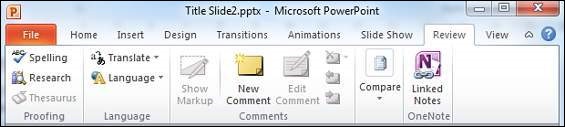
| 审阅部分 | 函数 |
|---|---|
| 校对 |
|
| 语言 |
|
| 注释 |
|
| 比较 |
|
检查演示文稿是消除错误和完善幻灯片的一种非常有效的方法。 PowerPoint 提供了多种审阅选项供您使用。 其中一些是自动或系统驱动的,而另一些则帮助其他用户协作和审阅幻灯片。 所有审阅工具都分组在审阅功能区下。
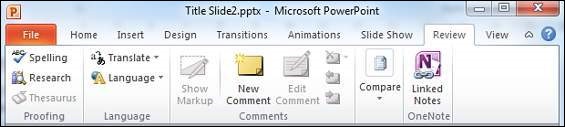
| 审阅部分 | 函数 |
|---|---|
| 校对 |
|
| 语言 |
|
| 注释 |
|
| 比较 |
|
如果您发现内容有误或提出修改建议,请随时向我们发送 E-mail 邮件:
421660149@qq.com
您的建议已发送到 W3schools。